我が家の収納場所もいよいよ底を尽きて参りましたorz
原因は分かっているのです。最近服を買うことが趣味になって着道楽状態なので洋服の収納のためにタダでさえ狭いお部屋が一杯一杯に・・・
こうなったら溜め込んでいた書籍類(というか漫画本)をいよいよ電子化するしか無い!
所謂自炊という物に手を出すことにしましたが予算は3万。そうなると自炊では有名はScanSnapのIX500は予算オーバーのため手が出ません
そこでチョイスしたのはScanSnap S1300i(FI-S1300B)です。読み取り速度はIX500に大幅に負けるけれどもスキャナ性能はそれほど劣ることも無く価格は半額です
実際に使ってみればS1300iでも「遅くて耐えられない」という事は無く、読み取りをさせている間に裁断をしていればいいので気にはなりませんでした
もちろん、何百冊も自炊する予定の人は無条件でIX500をチョイスするべきです。やはり一度にセット出来る枚数と読み取り速度は作業効率に直結します
そして、裁断機はCARLのDC-210Nです。これも実売1万円以下でのベストチョイス。軽くて場所を取らないだけなく、刃に直接触れない構造は子供の居る我が家では必須でした
両方合わせて30,000円以下で収めることが出来ましたがかなり満足度は高いです。上を見れば切りが無いですが費用対効果は非常に高いバランスだと思います
そして自炊道具が到着!ScanSnapの小ささに驚いた。これなら十分に携帯用としても使えそう

そして栄えある自炊第一号は、寺島令子さんの「墜落日誌」です。これは25年近く前の単行本なのでかなり黄ばみも進んでいます。大事に保管していましたが保管用ケースから取り出すのがおっくうになってしまい、ここしばらく読んでいませんでした

でも電子書籍にしてしまえばいつでも持ち歩けますよね!
切断の下準備
表紙を分離
次に白黒の表紙を剥がします。糊で背面に接着されているので力を入れて剥がしましょう、若干破れてもどうせ切り落とすので気にしない
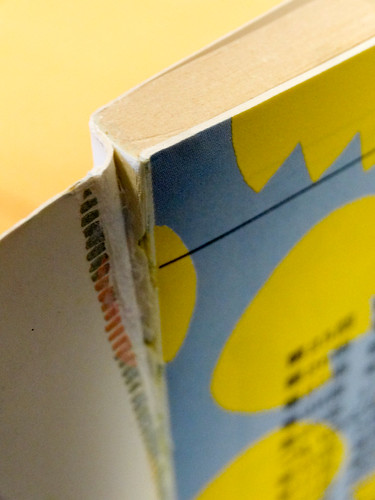
本体の分割
厚さはだいたいこれぐらい。紙質にもよるけれど24〜30ページ(12〜15枚)で分けていくとスムースに裁断出来ます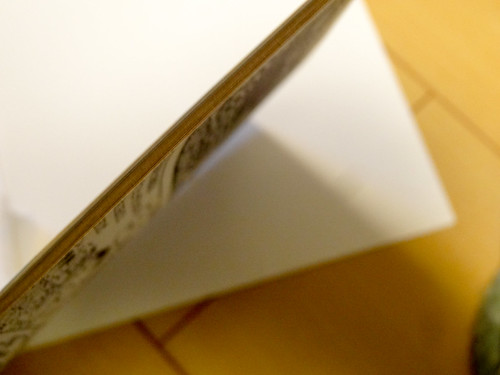
切断機の準備
切断位置には緑色の線が見えるので、だいたいこれぐらいの位置で合わせます。コツとしては接着の糊を避けて、かつそれほど余白を残さない程度がちょうど良いです。ギリギリを攻めると糊が刃にくっついて切れ味が悪くなります
見よ!この綺麗な切断面! カッターではこの切断面は出来ません。若干費用が発生しても、切断機は絶対購入すべきです

ScanSnapの準備
ScanSnapを箱から出してみたら、更に実物の小ささにビックリ
なんと、MacBookの横幅とほぼ同じなんだもん
パソコンとS1300iを接続
さて、早速接続だ!と思ったらコネクタ部にこんなシールが貼ってありました
これは良い”バカよけ”ですね
パソコンと接続しようとするにはこのシールを必ず剥がす必要があるからこの時点で「ソフトウェアをインストールしなきゃ!」って気がつきます。実際、私もこのシールが無ければ喜び勇んでインストール前に接続してしまったでしょう・・・w
ScanSnapの設定
さて、ScanSnapの設定はというと
- 画質:スーパーファイン
- カラーモード:カラー自動判別
- 読み取り綿の洗濯:両面読み取り
- 向きの選択:回転しない
- 白紙ページを自動的に削除します:チェックを外す
- 継続読み取りを有効にします:チェックする
この設定にしておけばまず問題は無いでしょう
(念のために説明)
- 向きの選択を有効にすると、想定外で画面がひっくり返る
- 白紙ページを自動削除すると蛍光ピンク1色で印刷されたようなページが除去されてしまう
- 継続読み取りを有効にしなければ1ページ1pdfファイルになるので、最終的な結合がかなり大変・・・
原稿を入れる向きは?
これ、意外といくらググっても解説しているページを見つけられませんでした。あまりに当たり前なのかな?
1ページ目を奥(トレイ)側、最終ページを手前(本体)側にして、ページの天井側を本体に差し込みます
そして10ページずつ補充しますが、残り1〜2ページになったら次の写真のように追加していけば切れ目無く読み取りを継続出来ます

あとはひたすら最終ページまで読み込むだけ!
感想
想像していたより遙かに楽チンでした。これで部屋が大幅に片付く!
あとは1冊自炊するのに2〜30分かかるので、時間を確保するのが大変。自炊の時間を確保出来るならS1300iでも十分だけど、100冊を超えるならIX500をオススメです



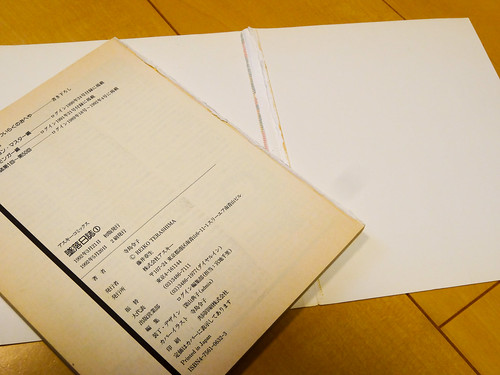
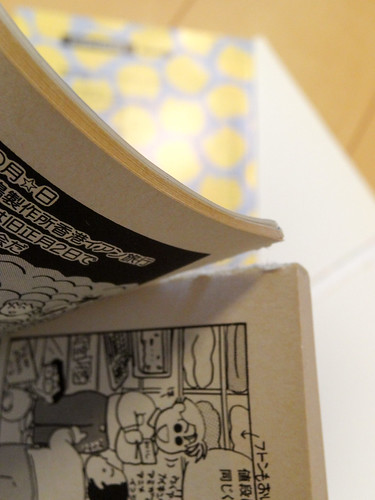
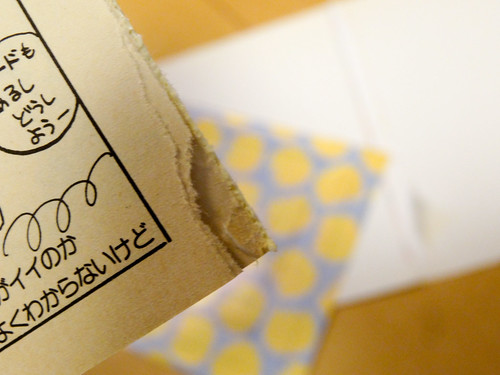


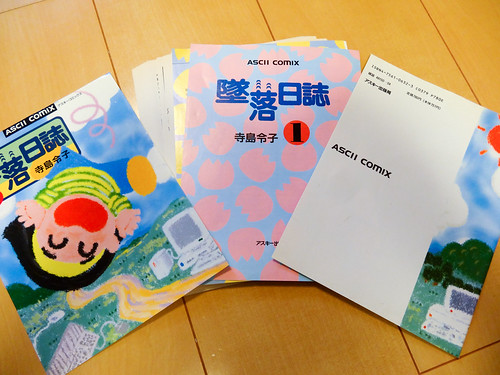
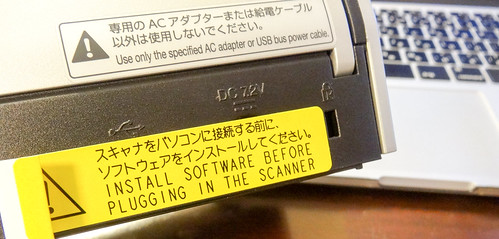
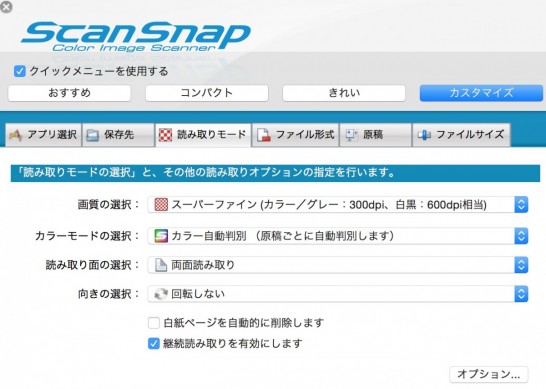



ひとことコメント 名前欄はハンドルネームや匿名OKです!